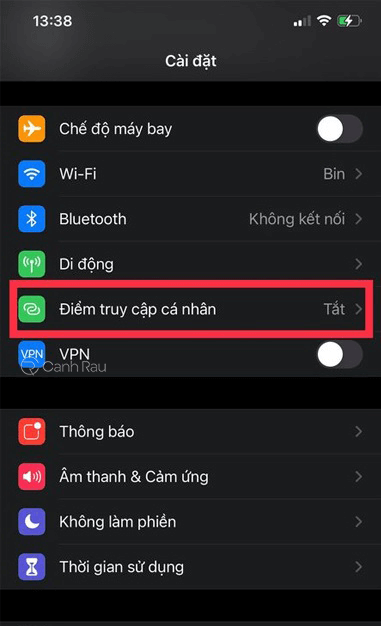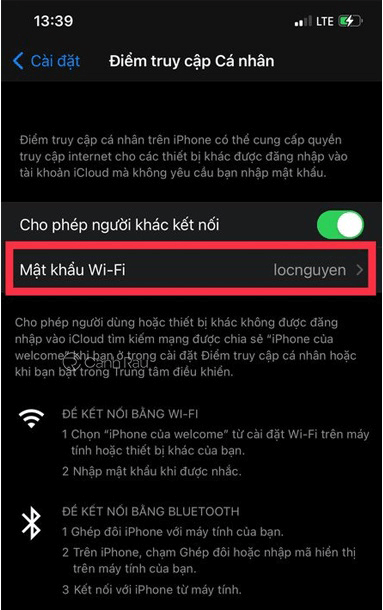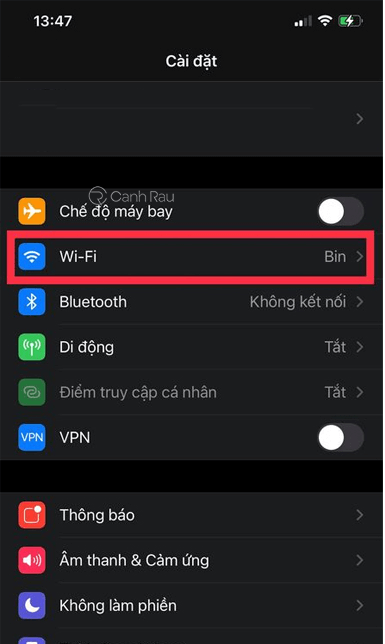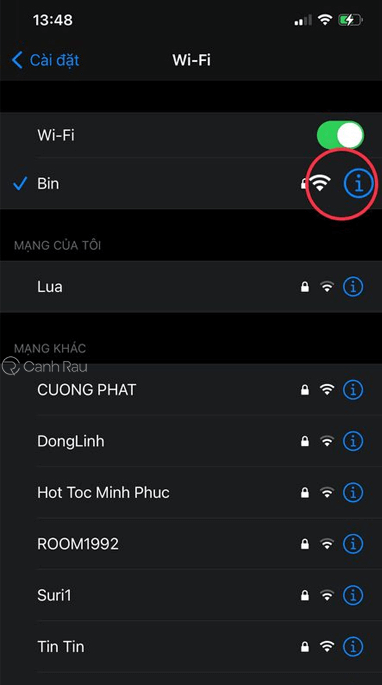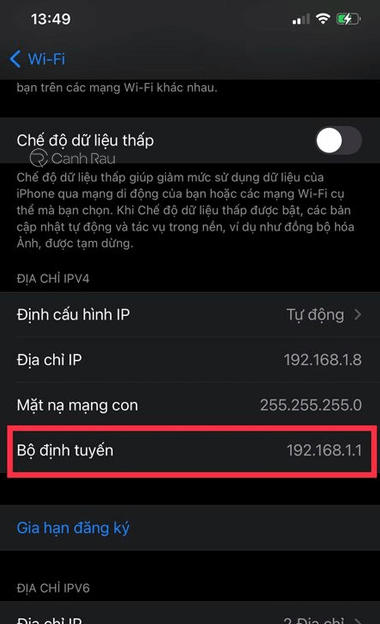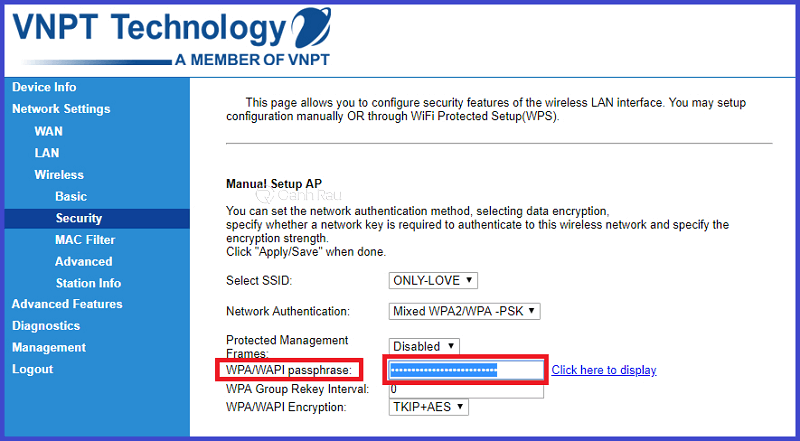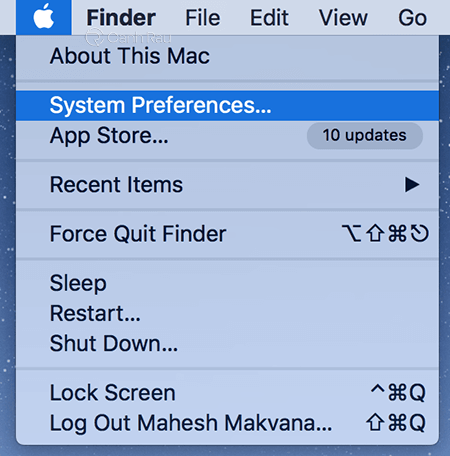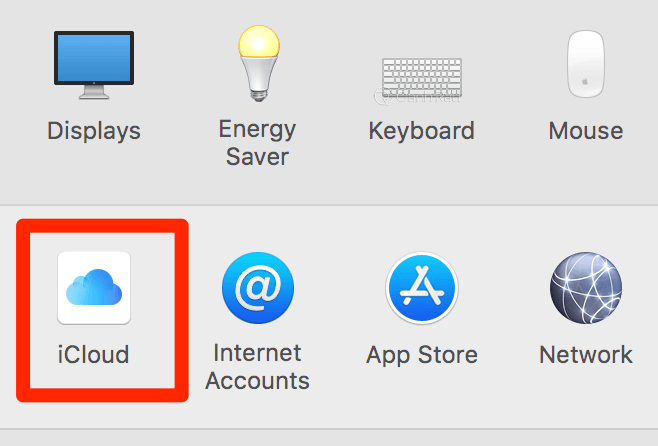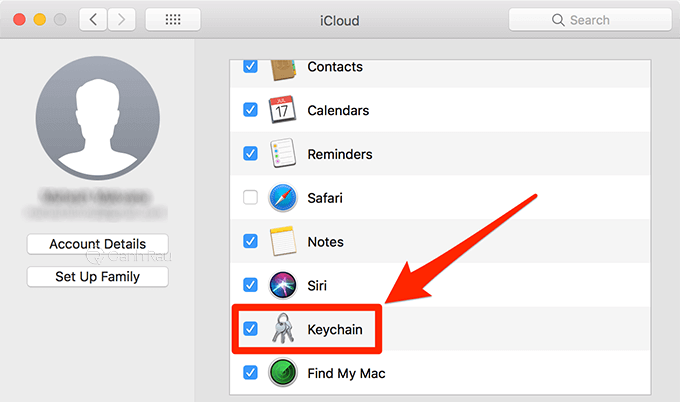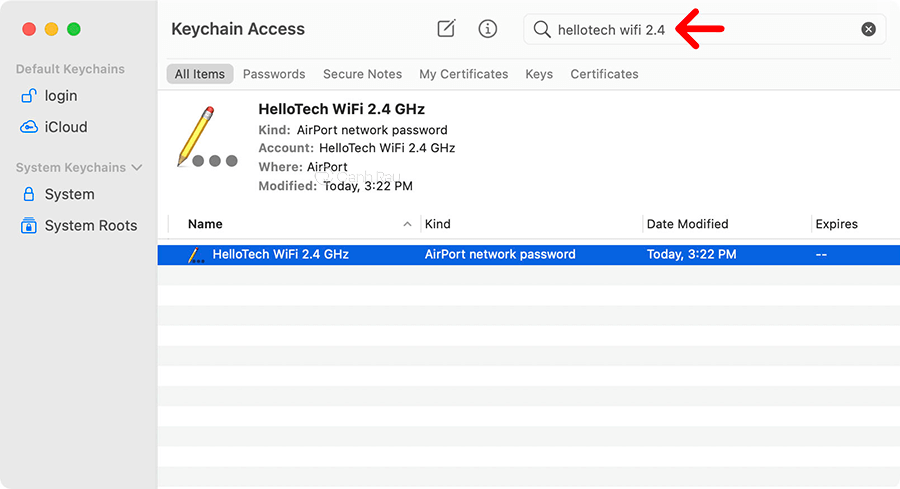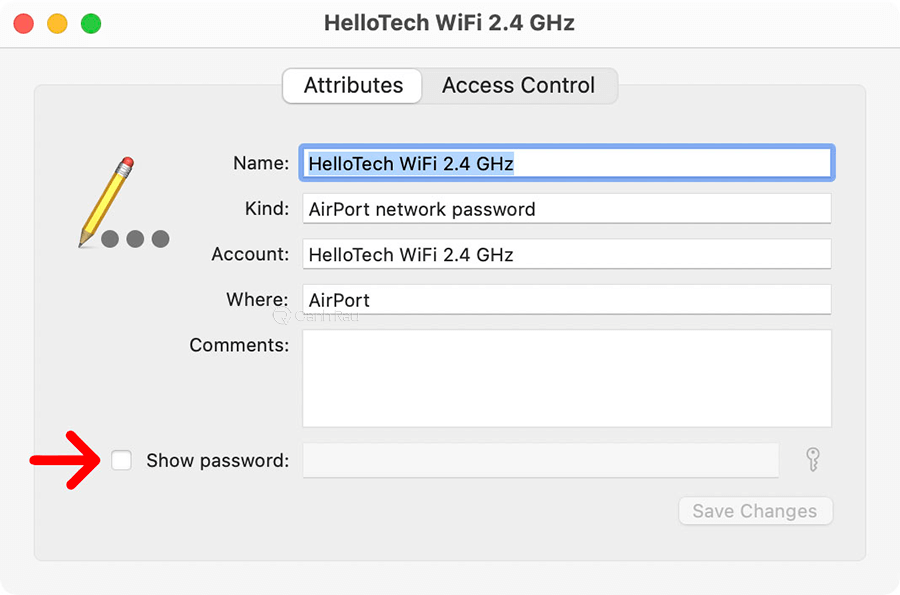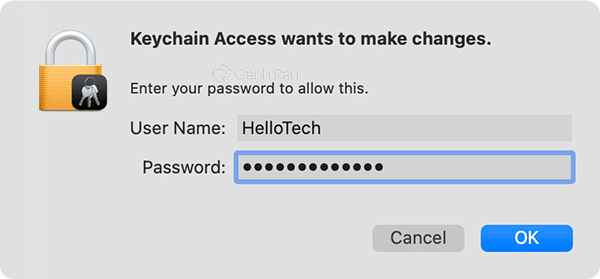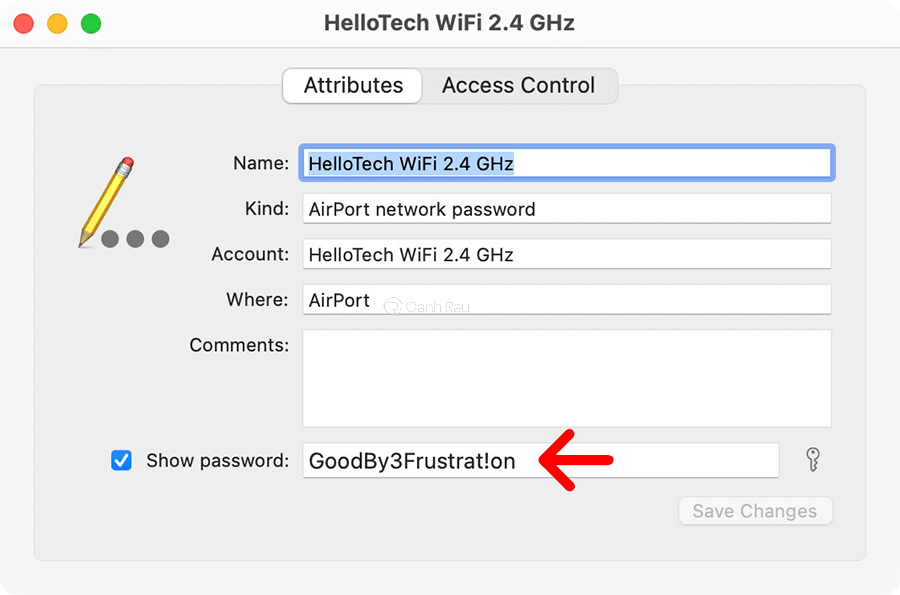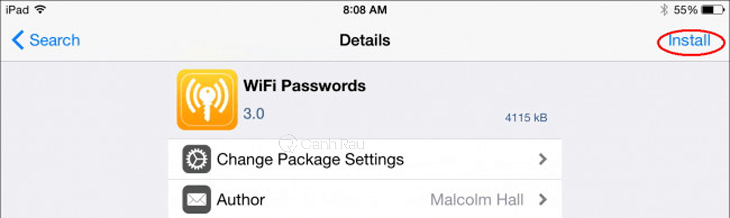Mật khẩu wifi rất dễ quên, nhất là khi chúng ta sử dụng iPhone để đăng nhập vào mạng thì chúng sẽ tự động được lưu bên trong máy. Mỗi khi bạn trong phạm vi kết nối wifi thì thiết bị sẽ tự động được kết nối mạng. Vì thế, đa số mọi người thường không nhớ thông tin này. Trong trường hợp này mình sẽ hướng dẫn mọi người 4 cách xem mật khẩu Wifi trên iPhone đơn giản và hiệu quả nhất.
Nội dung chính:
Cách xem mật khẩu Wifi trên iPhone bằng Điểm truy cập cá nhân
Để xem lại mật khẩu wifi trên điện thoại iPhone theo cách này thì bạn cần phải bật 3G/4G trước khi làm nhé.
Bước 1: Mở Cài đặt trên iPhone, sau đó nhấn vào mục Điểm truy cập cá nhân.
Bước 2: Tiếp theo, bạn hãy mở tính năng Cho phép người khác kết nối bằng cách kéo cần gạt sang màu xanh. Ở phía dưới sẽ hiển thị mật khẩu của wifi mà bạn đã đăng nhập vào.
Cách xem pass Wifi trên iPhone bằng Bộ định tuyến, Router của Wifi
Đây là cách sẽ áp dụng cho những bạn muốn lấy lại mật khẩu wifi của nhà mình. Bạn có thể thực hiện theo hướng dẫn phía dưới trên đa số các dòng router Wifi của Viettel, FPT, VNPT… mà nhà bạn đang sử dụng và xem trực tiếp mật khẩu trong đây.
Bước 1: Mở ứng dụng Cài đặt trên iPhone, nhấn vào mục Wi-Fi.
Bước 2: Nhấn vào chữ i phía bên phải của mạng wifi.
Bước 3: Trong mục Bộ định tuyến sẽ có một dãy địa chỉ IP, bạn hãy nhập địa chỉ này vào trình duyệt Safari của mình nhé.
Bước 4: Đăng nhập vào router wifi nhà bạn, sau đó tìm mục có tên là Passphrase/Preshared Key. Đây chính là mật khẩu wifi mà bạn đang cần tìm.
Cách hiện mật khẩu Wifi trên iPhone bằng MacBook
Nếu như bạn dùng chung tài khoản iCloud của mình với Macbook thì có thể thử cách xem mật khẩu Wi-Fi đã kết nối với điện thoại iPhone bằng công cụ Keychain. Keychain là ứng dụng tự động lưu trữ toàn bộ những tài khoản mà bạn đã dùng đăng nhập và tự động điền chúng. Vì thế, người dùng có thể xem lại pass Wi-Fi trên iPhone.
Bước 1: Trên Macbook của mình, bạn hãy nhấn vào biểu tượng Apple ở góc trên và chọn System Preferences.
Bước 2: Nhấn vào tính năng iCloud trong màn hình tiếp theo.
Bước 3: Mở ứng dụng Keychain trong danh sách tính năng hiện có.
Bước 4: Nhấn hai lần vào wifi mà bạn muốn xem lại mật khẩu, hoặc có thể nhập tên để tìm thông qua khung tìm kiếm ở góc phải.
Bước 5: Trong bảng đăng nhập wifi, bạn hãy đánh dấu vào ô Show Password, đồng thời bạn cần nhập luôn mật khẩu của Macbook. Nhấn OK.
Bước 6: Nếu như được yêu cầu nhập tài khoản và mật khẩu một lần nữa thì hãy điền chúng vào, chọn Allow.
Bước 7: Như vậy là mật khẩu wifi mà bạn muốn tìm đã được hiển thị ra tại ô Show Password.
Cách lấy lại mật khẩu Wifi trên iPhone bằng Wifi Passwords
Lưu ý: Cách này chỉ áp dụng cho iPhone/iPad đã jailbreak.
Wifi Passwords là ứng dụng sẽ giúp bạn lấy lại pass wifi trên iPhone của mình. Trước khi thực hiện thì bạn cần khởi động ứng dụng Cydia, chọn Quản lý > Nguồn > Chỉnh sửa danh sách và thêm nguồn (http://iwazowski.com/repo/).
Bước 1: Mở ứng dụng Cydia, sau đó tìm và tải ứng dụng xem mật khẩu wifi miễn phí Wifi Passwords.
Bước 2: Sau đó, nhấn vào nút Install để cài đặt vào điện thoại iPhone của bạn.
Bước 3: Nhấn vào nút Return to Cydia để trở về màn hình chính, sau đó mở ứng dụng Wifi Passwords là bạn đã xem được toàn bộ mật khẩu wifi mà mình đã từng đăng nhập.
Trên đây là 4 cách đơn giản nhất để mọi người có thể xem lại mật khẩu wifi trên điện thoại iPhone của mình. Hy vọng qua những hướng dẫn trên thì giờ đây bạn đã tìm lại được password wifi mà mình mong muốn rồi. Hẹn gặp lại bạn trong những bài viết sắp tới trên website Canhrau.com nhé.
Nguồn bài viết: https://canhrau.com/